Содержание
Корейская компания Ritmix, специализирующаяся на выпуске портативной техники, в феврале 2013 г. выпустила на рынок новый планшет с 10 дюймовым экраном — планшет ritmix rmd 1070.
Это первый планшет компании на базе процессора с 4-мя ядрами и графического процессора с 12-ю. Планшет рассчитан на пользователей, у которых в цене именно техническая составляющая планшета, а не внешний вид, популярность бренда и пр. так как планшет для широкого круга потребителей, т.е. бюджетный. Благодаря тому, что дизайн не был переработан, камеры не особо высокого качества (2.0 и 0.3 Мп), нет 3G модуля, пластиковый корпус и пр. признаки бюджетного планшета, компании удалось поставить на свой планшет вполне привлекательный ценник.
Если не считать небольшие неудобства из-за плохого крепления OTG и microUSB, из-за которого периодически теряется связь с подключаемыми устройствами, и перегрева планшета в чехле при работе больших приложений (поэтому рекомендуется при просмотре Hd – фильмов или игре в мощные игры из чехла вытаскивать), модель получилась очень удачной. Удивило также то, что планшет выпущен на Android 4.0, хотя подавляющее большинство планшетов выпускается на 4.1. В комплекте вместе с планшетом поставляется: чехол-книжка, OTG и USB 2.0 кабеля, руководство по эксплуатации и зарядный адаптер.
Технические данные, дизайн
Спецификация:
- Процессор – Tegra 3 (CortexA9, 4 ядра), 1300 Мгц
- Экран – 9.7 дюйма, IPS (тач 5 пальцев), 1024х768, соотношение сторон 4:3
- OS – Android 4.0 (ICS)
- Граф. ускоритель – GeForce ULP (12 ядер)
- ОЗУ – 1 Гб
- Внутренняя память – (SSD) 8 Гб
- Карт ридер – до 32 Гб
- Навигация — GPS
- Камеры — 0.3 фронт. и 2.0 Мп задняя
- Беспроводные сети – BlueTooth и Wi-fi
- Батарея — 6000 мАч, литий-полимерная (до 8 ч эксплуатации при средней яркости и без сетей)
- Дополнительно: разъём для наушников, встроенный микрофон, G-модуль, стереодинамики.
Технические характеристики
Процессор, на котором выпущен планшет, имеет 4 ядра (+ одно энергосберегающее, активируется на энергосберегающем режиме), построен на базе технологии Tegra 3 и архитектуры CortexA9, тактовая частота 1.3 Ггц. Процессор высокопроизводительный, что позволяет без проблем работать с тяжёлыми приложениями, требующими высокой производительности. Графический ускоритель на 12 ядер (GeForce ULP) и 1 Гб (маловато для такого мощного железа) оперативной памяти, позволяет обрабатывать самые последние и самые требовательные к ресурсам файлы (в основном игры) без подвисаний. 8 Гб на внутренней памяти планшета также немного, но это практически незаметно, благодаря тому, что планшет поддерживает карты памяти до 32 гб.
Планшет поддерживает Wi-fi и Bluetoth беспроводные сети. Встроенного в планшет модуля для подключения 3G-интернета нет, но его можно подключить благодаря OTG-кабелю и внешнему модему, поддерживаемой планшетом марки. Навигацию в планшете выполняет американская система GPS (GPS-модуль). Поддерживаемые форматы аудио: WAV, MP3, OGG, APE, FLAC, AAC, видео: RM/RMVB, AVI, 3GP, MP4, DAT, FLV, MKV, WMV, MOV, графические: PNG, JPEG, BMP, GIF, текст: FB2, TXT, ePub, PDB, PDF.
Дизайн
Лицевая часть планшета представляет собой дисплей, который имеет чёрную нон тач окантовку, достаточно широкую и одной толщины. Также на лицевой стороне расположена фронтальная 0.3 Мп камера, никаких навигационных кнопок (сенсорных или механических) нет. С боков расположены основные слоты и элементы управления (регулятор звука, кнопка питания). В общем и целом ни схема расположения элементов, ни дизайн особых изменений не претерпели. Задняя панель пластиковая, слегка рельефная, не маркая.
Размеры устройства также не особо отличаются от своих аналогов 9.7 дюймовых аналогов, 243х188,6 мм, толщина 11.5 мм. Вес устройства 700 гр. Сборка довольно хорошего качества, люфтов и скрипов не наблюдается, но при покупке следует тщательно осматривать планшет, так как заводской брак, к сожалению, не редкость.
- Дисплей
- Регулятор громкости
- «Питание»
- Разъем для наушников
- Слот MicroSD
- SIM-слот
- HDMI
- USB OTG
- MicroUSB
- Фронт. камера
- Задняя камера
Установка SD-карты
На компьютере microSd карта и планшет определяется как 2 съёмных диска, если карта не установлена, то 2-й диск просто не открывается.
Для установки карты необходимо развернуть планшет дисплеем вниз, затем извлечь защитную крышку, которая закрывает слот от пыли и грязи. Затем развернуть карту, чтобы контакты карты были направлены вверх, затем вставить карту в слот и надавить, пока не послышится щелчок. Для извлечения нужно повторить эти действия в обратной последовательности.
Помните, что установку карты рекомендуется производить при выключенном планшете. В противном случае можно лишиться ценной информации.
Настройка беспроводных сетей
Следует помнить, что беспроводные сети потребляют большое количество энергии, поэтому если они не используются в работе с планшетом, их необходимо отключать.
Настройка сети Wi-fi
- Все программы (рабочий стол)
- Следом «Настройки»
 (могут быть вынесены и на рабочий стол)
(могут быть вынесены и на рабочий стол) - Затем в появившемся окне — «Беспроводные сети»
- Далее переключатель Wi-fi нужно включить (если сеть уже настраивалась, планшет автоматически подключится к последней использовавшейся сети, если нет настройка далее )
- С правой стороны будут выведены сети, к которым возможно подключиться
- Последним шагом идёт выбор сети, если она защищена шифрованием, у вас будет запрошен ключ (пароль)
Настройка Bluetooth-сети
- Все программы (рабочий стол)
- Следом «Настройки»
 (могут быть вынесены и на рабочий стол)
(могут быть вынесены и на рабочий стол) - Затем в появившемся окне — «Беспроводные сети»
- Далее переключатель Bluetooth нужно включить.
- С правой стороны будут выведены сети или устройства, с которыми у планшета может состояться сопряжение
- Последним шагом идёт выбор сети или устройства
Настройка 3G
Для того, чтобы подключиться к 3G-интернету, к планшету требуется купить внешний модем и сим-карту (обычно их продают вместе). Модем необходимо подобрать, так как планшет поддерживает только определённые модели, их список тут: http://www.ritmixrussia.ru (в разделе Ritmix 1070). Затем модем подключается к планшету через OTG – кабель. Для того, чтобы настроить интернет следует использовать программу PPP Widget (для её использования требуются права Root). Скачать её модно с ресурса: http://www.draisberghof.de/android/pppwidget.html. После скачивания её нужно установить, а затем следуя инструкциям настроить. Если всё сделано по инструкции, в поле граф. уведомлений (верхняя часть экрана) должен появиться значок 3G, который будет означать, что к интернету Вы удачно подключились к интернету, можно запускать браузер и работать.
Возникающие проблемы
Помните, что любая проблема, возникшая в процессе использования планшета, может быть устранена в сервисном центре, так что если она всё-таки возникла, первым делом проверьте, не истёк ли ещё гарантийный срок обслуживания планшета. Это позволит сохранить и нервы и деньги.
- Во многих партиях обнаруживался заводской брак.
Решение:
Перед тем, как забирать планшет домой, тщательно осмотрите его на наличие сколов, потёртостей, трещин и битых пикселей дисплея, люфта. При нахождении брака, требуйте заменить устройство.
- Проблема со сменой ориентации дисплея.
Решение:
Проверить включена ли эта функция в настройках. Иногда она бывает отключена программно.
- Не распознаёт карту памяти на планшете.
Решение:
Проверить, вставлена ли карта до упора.
Убедиться, вставлена ли карта правильно (см. установка SD-карты).
Перезагрузить планшет, залезть в настройки – память и убедиться что включена функция распознавания карты.
Протереть контакты карты ластиком.
Проверить работоспособность карты, вставив её в другое устройство.
- Не копируются файлы.
Решение:
Проверить правильность соединения планшета с источником копирования или внешними носителями информации.
Проверить наличие свободного места на планшете или внешних носителях.
Возможно проблема в приложении для копирования, попробовать использовать другое, или переустановить существующее.
Установка прошивки
Следует помнить, что при перепрошивке устройства Ваша информация, которая хранится в планшете, может быть стёрта. Чтобы этого избежать, необходимо заранее скопировать нужную информацию на другие носители (флешка, карта памяти, компьютер).
Инструкция предназначена только для заводской прошивки.
Прошивку можно скачать тут: http://www.ritmixrussia.ru/products/rmd-1070
После скачивания архив необходимо распаковать на компьютер в корневой раздел диска С (обязательное условие).
Затем:
- Выключить планшет.
- Зажать «Громкость+» и подключить через USB-кабель к компьютеру.
- При подключении, если USB драйвера ещё не были установлены, система должна попросить их установить (находится в папке usbdriver).
- Если система не предлагает установить драйвер автоматически, следует сделать это вручную. В диспетчере устройств нужно найти подключённые устройства (APX), открыть свойства, затем обновить драйвер.
- Запустить программу-прошиватель (kai_newbct.bat)
- Если драйвера установлены верно, начнётся автоматическая прошивка планшета.
Для того, чтобы получить рут-права на прошивке, воспользуйтесь рекомендациями тут: http://4pda.ru/forum/index.php?showtopic=434568




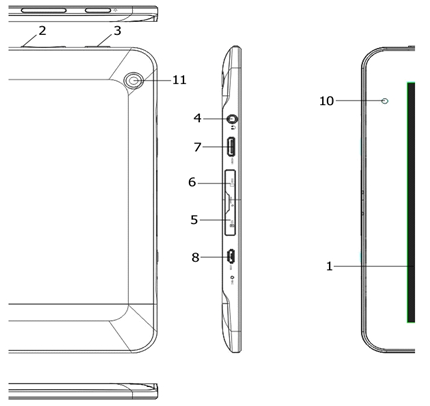
 (могут быть вынесены и на рабочий стол)
(могут быть вынесены и на рабочий стол)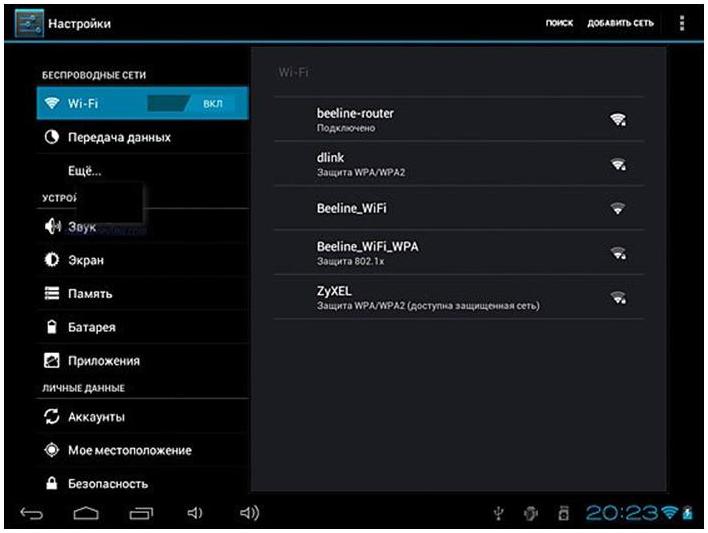
 (могут быть вынесены и на рабочий стол)
(могут быть вынесены и на рабочий стол)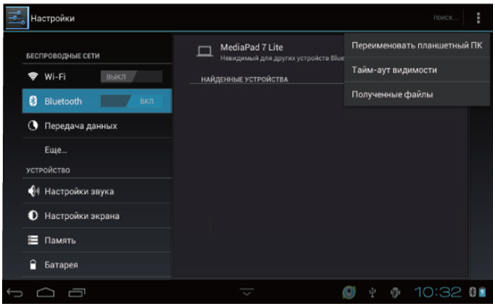
ПОСЛЕДНИЕ КОММЕНТАРИИ